Čau lidi! Setkali jste se nedávno kód chyby 0x800f0988 při aktualizaci počítače se systémem Windows 10? Pokud ano. pak jste na správném místě, náš průvodce odstraňováním problémů vám pomůže najít správné řešení chyby 0x800f0988 v systému Windows 10. Tento příspěvek zdůrazňuje pět jednoduchých, ale produktivních strategií k vyřešení stejného problému. Tato chyba omezuje zařízení v instalaci jakýchkoli dostupných aktualizací.
Než se však přesuneme k různým opravám a řešením, pojďme si udělat a krátké pochopení kódu chyby 0x800f0988 za prvé.
Co je Kód chyby 0x800f0988 Na Windows 10?
Dříve v únoru 2020 společnost Microsoft vydala KB4532693 aktualizaci pro Windows 10, abyste opravili problémy v nabídce Start a hledání Průzkumníka souborů. Bohužel aktualizace způsobila uživatelům mnoho problémů a zabránila jim aktualizaci nainstalovat.
Uvádí se, že kód chyby 0x800f0988 může ovlivnit celkový výkon vašeho zařízení včetně Problémy s Wi-Fi, Problémy se spouštěním a mohou také vést k problémům s BSOD. Chcete-li nainstalovat aktualizaci systému Windows do svého zařízení, vyhledejte si v našem podrobném průvodci řešení souvisejících problémů.
Jak Opravte kód chyby 0x800f0988 v systému Windows 10 PC? Jednoduchá a efektivní řešení
Pokud Chyba aktualizace systému Windows vás už dlouho otravuje, pak se podívejte na naše řešení vyřešit všechny problémy související s chybovým kódem 0x800f0988.
Řešení 1: Spusťte nástroj Windows Update Troubleshooter
Tento poskytuje snadný způsob, jak vyřešit různé chyby související s aktualizací systému Windows. Postupujte podle níže uvedených rychlých kroků a opravte poškozené soubory.
- Klikněte na nabídku Start a poté otevřete Nastavení aplikace.
- Nyní vyberte Aktualizace a zabezpečení tab.
- Dále vyberte Odstraňte problémy možnost z levého podokna vašeho okna.
- Nyní procházejte pravým panelem a vyhledejte Windows Update volba.
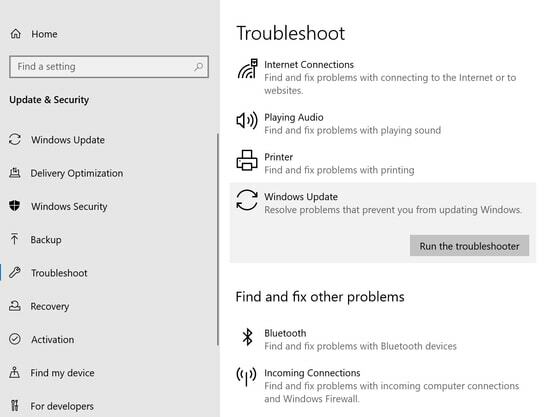
- Klikněte na „Spustit nástroj pro odstraňování problémů“ volba.
- Počkejte, dokud se proces nedokončí.
Nakonec restartujte počítač a zkontrolujte, zda chybový kód stále existuje. Pokud ano, přejděte k našemu řešení číslo dvě.
Čtěte také: Jaký je nejlepší čistič RAM pro Windows 10 PC
Řešení 2: Vyčistěte složku WinSxS
Vyčištění nevyžádané složky WinSxS vám také může pomoci vyřešit problémy související s kódem chyby 0x800f0988. K tomu můžete využít službu Deployment Image Servicing and Management (DISM). Zde je postup:
- Stisknutím klávesy Windows + S spusťte na svém zařízení okno Hledat.
- Nyní zadejte "cmd" otevřít Příkazový řádek.
- Kliknutím pravým tlačítkem na něj spustíte kontextovou nabídku. Vybrat "Spustit jako administrátor" tady.
- Poté klikněte na tlačítko Ano v okně výzvy UAC a ověřte své akce.
- Nyní v nově zobrazených oknech zadejte „dism /online /cleanup-image /startcomponentcleanup” a stiskněte klávesu Enter.
- Nechte proces dokončit.
- Restartujte počítač a zkontrolujte, zda nyní můžete aktualizaci nainstalovat.
Řešení 3: Odeberte další jazyky
V mnoha případech si také všimneme, že odstranění dalších jazyků také poskytlo funkční řešení. Postupujte podle níže uvedených jednoduchých kroků k opravě chyby 0x800f0988 na počítači se systémem Windows 10.
- Spusťte v počítači aplikaci Nastavení systému Windows stisknutím klávesy Windows + I.
- Nyní vyberte Čas a jazyk a poté v levém podokně vyberte kartu Jazyk.
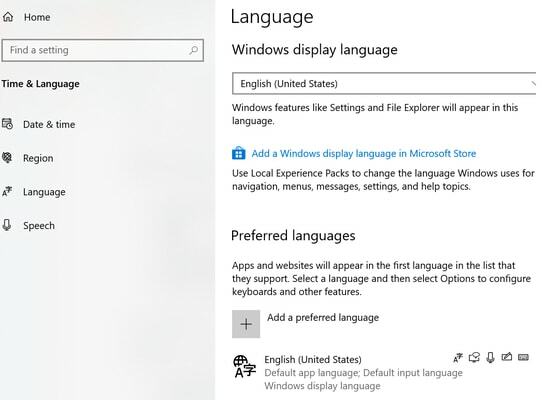
- Nyní přejděte do pravého podokna a vyberte Anglicky Spojené státy) ze sekce Preferované jazyky.
- Ostatní výchozí jazyky odeberte kliknutím na tlačítko Odebrat vedle nich.
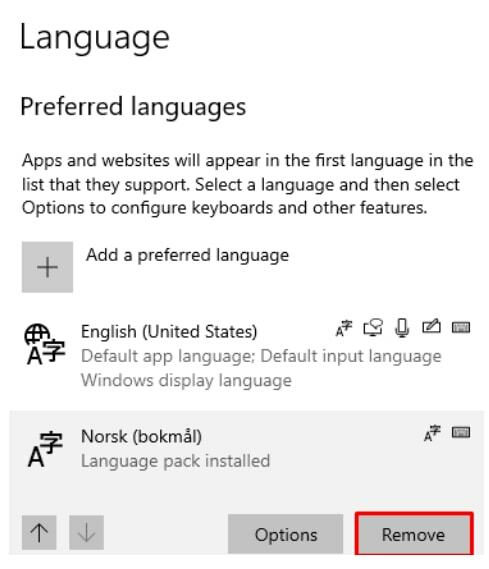
- Uložte změny a restartujte zařízení.
Nyní zkuste nainstalovat aktualizace systému Windows a zjistěte, zda je problém vyřešen, pokud ne, přejděte k naší další metodě, kde se dozvíte více o tom, jak opravit kód chyby 0x800f0988.
Čtěte také: Nejlepší odinstalační program pro Windows 10
Řešení 4: Resetujte součást Windows Update
To vám také pomůže bezproblémově stahovat aktualizace. Podívejme se, jak to funguje.
- Otevřete Správce úloh v počítači kliknutím pravým tlačítkem na hlavní panel.
- Nyní v okně Správce úloh vyberte nabídku Soubor a poté "Spustit novou úlohu" volba.
- Zadejte cmd pro vytvoření nového úkolu. Můžete také odkazovat na „Vytvořte tento úkol s polem s oprávněním správce pro totéž“.
- Na další stránce zadejte níže uvedené příkazy:
- síťová zastávka wuauserv
- net stop cryptSvc
- čisté zastavovací bity
- net stop msserver
Po zadání každého příkazu stiskněte enter. Tím zakážete několik služeb na pozadí.
- Dalším krokem je přejmenování složky catroot2 a SoftwareDistribution. Za tímto účelem zadejte níže uvedené příkazy:
- ren C: WindowsSystem32catroot2 Catroot2.old
- ren C: WindowsSoftwareDistribution SoftwareDistribution.old
- Nyní restartujte služby, které jste dříve zakázali. Použijte k tomu níže uvedené příkazy a po každém příkazu nezapomeňte kliknout na Enter.
- čistý start wuauserv
- čisté startovací bity
- net start cryptSvc
- čistý start msserver
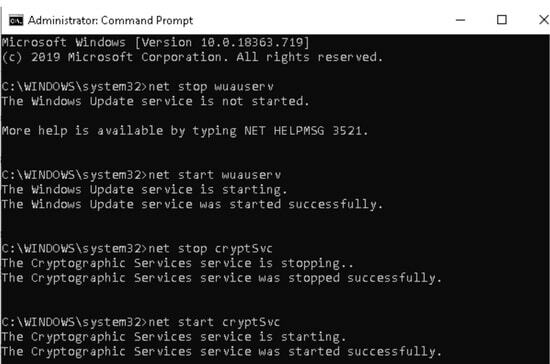
- Počkejte na dokončení procesu, nyní restartujte zařízení a zkuste znovu nainstalovat čekající aktualizace systému Windows 10.
Pokud pro vás žádné z výše uvedených řešení nefungovalo, můžete zkusit resetovat počítač se systémem Windows 10. Zde je návod, jak to udělat.
Řešení 5: Chcete-li vyřešit chybu 0x800f0988, resetujte systém Windows 10
Toto je další užitečná metoda, kterou můžete opravit chyba 0x800f0988 v systému Windows 10.
- V nabídce Start klikněte na „Resetovat tento počítač' knoflík.
- Nyní z pravého panelu klikněte na Zotavení záložka následovaná „Začít' knoflík.
- V nově zobrazeném okně klikněte na „Ponechat moje soubory' a poté stiskněte tlačítko Další.
- Nyní stiskněte Resetovat.
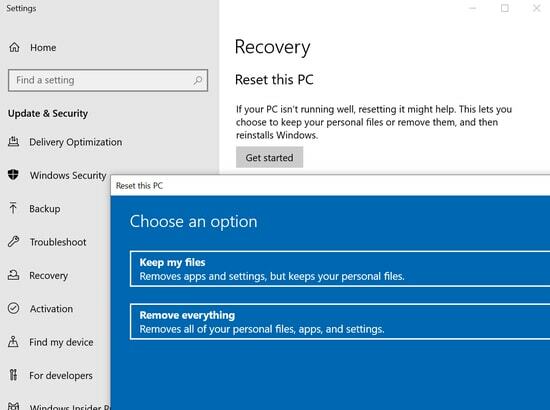
- Nakonec restartujte zařízení, abyste použili změny, a zkuste nainstalovat aktualizace do systému.
Čtěte také: Nejlepší bezplatný počítačový srovnávací software pro Windows
Kód chyby 0x800f0988 Na počítači se systémem Windows 10: Opraveno
Jak tedy můžete snadno a rychle opravit chybový kód 0x800f0988 v systému Windows 10. Výše uvedená řešení budou svyřešit problémy související s chybou 0x800f0988. Vyzkoušejte a uvidíte, které metody jsou pro vás nejlepší.
Doufáme, že tyto metody vám pomohou aktualizovat počítač se systémem Windows snadno a bez jakýchkoli potíží. A která metoda se vám osvědčila? Řekněte nám to do pole pro komentáře níže, aby naši čtenáři snadno zjistili, která metoda je užitečnější, aby vyřešili stejný problém. A konečně, pokud jste s naším obsahem spokojeni, přihlaste se k odběru našeho newsletteru, kde získáte další informace o technologickém světě. To je ono! Brzy se vrátíme, do té doby zůstaňte s námi v kontaktu!